Nội Dung Chính
Trang 55
SAU BÀI HỌC NÀY EM SẼ:
• Biết sử dụng công cụ Slide Master để định dạng trang chiếu chính.
• Đề xuất được ý tưởng bài trình chiếu giới thiệu điểm du lịch cho nhóm và sử dụng công cụ Slide Master để thiết kế trang chiếu chính.
| Khởi động
Hình 1.1. Hình ảnh một Hội chợ du lịch Hình ảnh bên là một Hội cho du lịch |
1. TRANG CHIẾU CHÍNH VÀ MỘT SỐ ĐỊNH DẠNG CƠ BẢN
Chúng ta đã biết, mỗi bài trình chiếu gồm một hoặc nhiều trang chiếu. Mỗi trang chiếu chứa các đối tượng khác nhau như đối tượng dạng văn bản, đối tượng dạng hình ảnh, đồ hoạ.... Để có một bài trình chiếu đẹp và chuyên nghiệp, tất cả các trang chiếu cần phải có sự thống nhất, ví dụ như thống nhất về phông chữ, bố cục trình bày, các gam màu, hiệu ứng và một số định dạng khác.
Trang 56
| Hoạt động Đã bao giờ em gặp tình huống mỗi khi chèn mới trang chiếu với kiểu bố cục (layout) có sẵn, chúng ta phải định dạng lại phông chữ để hiển thị chính xác chữ tiếng Việt có dấu chưa? Thêm nữa, khi sản phẩm trinh chiếu được tạo ra bởi nhiều thành viên của nhóm, đâu là giải pháp tốt nhất để tránh việc phải định dạng lại các phông chữ, màu sắc,... khi chúng ta ghép các trang chiếu lại với nhau? |
Ở cấp Trung học cơ sở, chúng ta đã biết cách áp dụng các mẫu trang chiếu (Themes) được thiết kế sẵn để xây dựng bài trình chiếu. Ở chủ đề soạn thảo văn bản, chúng ta cũng đã áp dụng các mẫu định dạng (Styles) cho văn bản được thống nhất. Với phần mềm trình chiếu, một trong các giải pháp giúp bài trình bày đạt được sự thống nhất đó là thực hiện chỉnh sửa phông chữ, hình ảnh và một số định dạng khác tại trang chiếu chính (Slide Master) trong chế độ Slide Master như hình dưới đây. Khi đó, tất cả các trang chiếu dựa trên trang chiếu chính sẽ chứa những thay đổi mà ta vừa thiết lập.
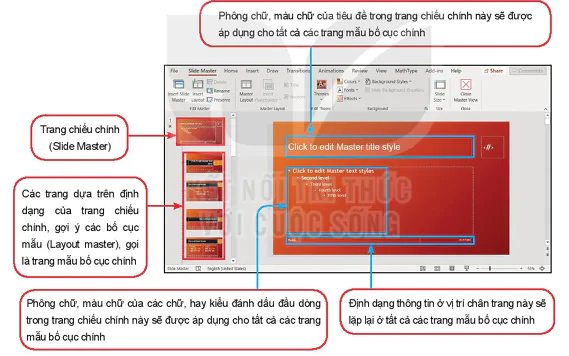
Hình 1.2. Màn hình soạn thảo ở chế độ Slide Master
Phông chữ, màu chữ của tiêu đề trong trang chiếu chính này sẽ được áp dụng cho tất cả các trang mẫu bố cục chính
Trang chiếu chính (Slide Master)
Các trang dựa trên định dạng của trang chiếu chính, gợi ý các bố cục mẫu (Layout master), goi là trang mẫu bố cục chính
Phông chữ, màu chữ của các chữ, hay kiểu đánh dấu đầu dòng trong trang chiếu chính này sẽ được áp dụng cho tất cả các trang mẫu bố cục chính
Định dạng thông tin ở vị trí chân trang này sẽ lặp lại ở tất cả các trang mẫu bố cục chính
Nếu chỉnh sửa phông chữ trong một trang mẫu bố cục chính, thì tất cả các trang chiếu trong bài trình bày áp dụng dạng bố cục này sẽ có định dạng phông chữ vừa thực hiện.
Bên cạnh việc chỉnh sửa các định dạng nêu trên, khi chèn bất kì một ảnh nào vào trong phạm vi trang chiếu chính, ảnh đó cũng tự động được chèn vào các trang mẫu bố cục chính. Lưu ý rằng, khi đã đặt ảnh này trong chế độ Slide Master thì ở chế độ soạn thảo (xem bình thường), ta không thể chỉnh sửa được ảnh đó.
Trang 57
Để tất cả các trang chiếu trong bài trình bày có cùng định dạng văn bản (phông chữ, màu chữ, kiểu đánh dấu đầu dòng) hay hinh ảnh nào đó, ta cần thực hiện những thay đổi này trên trang chiếu chính (Slide Master), chúng sẽ được áp dụng cho tất cả các trang trong bài trình bày.
Câu hỏi
Làm thế nào để đặt biểu tượng của công ty du lịch trên tất cả các trang chiếu trong bài trình chiếu?
2. MỘT SỐ ĐỊNH DẠNG TRANG CHIẾU CHÍNH KHÁC
Trong chế độ định dạng trang chiếu chính, ngoài việc chỉnh sửa phông chữ, màu chữ và chèn hình ảnh như trên, phần mềm trình chiếu còn cung cấp cho chúng ta một số công cụ định dạng khác như Hình 1.3:
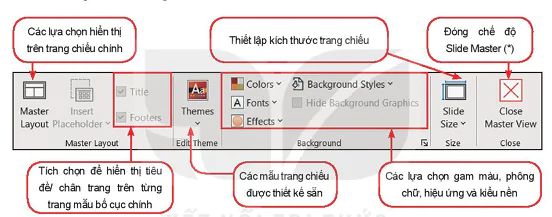
Hình 1.3. Các lệnh định dạng trang chiếu chính trong chế độ Side Master
Các lựa chọn hiển thị trên trang chiếu chính
Thiết lập kích thước trang chiếu
Đóng chế độ Slide Master (*)
Tích chọn để hiển thị tiêu đề chân trang trên từng trang mẫu bố cục chính
Các mẫu trang chiếu được thiết kế sẵn
Các lựa chọn gam màu, phông chữ, hiệu ứng và kiểu nền
(*) Khi em chọn lệnh đóng chế độ Master để quay trở về chế độ soạn thảo, phần mềm trình chiếu sẽ tự động lưu lại tất cả những thay đổi mà em vừa thực hiện. Những thay đổi này còn có thể lưu lại thành một mẫu trang chiếu mới để áp dụng cho các bài trình chiếu sau này.
Các lựa chọn như gam màu, phông chữ, hiệu ứng và kiểu nền sẽ tự động thay đổi mỗi khi chọn một mẫu được thiết kế sẵn trong danh sách các mẫu trang chiếu. Các thiết lập này sẽ được áp dụng cho toàn bộ các trang chiếu trong bài trình bày.
| • Trong chế độ Slide Master, ngoài việc chỉnh sửa phông chữ và chèn hình ảnh, ta còn có thể thực hiện các định dạng khác cho trang chiếu như chủ đề, gam màu, hiệu ứng, kiểu nền, kích thước và một số hiển thị khác. • Nên thực hiện các chỉnh sửa này trước khi bắt đầu tạo các trang chiếu trong bài trình chiếu và lưu lại chúng để áp dụng cho những lần tiếp theo. |
Trang 58
Câu hỏi
Quan sát Hình 1.4 và cho biết:
Trong chế độ Slide Master, nếu chỉnh sửa phông chữ cho tiêu đề đang được chọn thì phông chữ này sẽ được áp dụng cho:
A. Tất cả các trang chiếu trong bài trình chiếu.
B. Chỉ riêng trang chiếu đang được chọn.
C. Tất cả các trang chiếu trong bài trình chiếu áp dụng bố cục như trang đang được chọn.
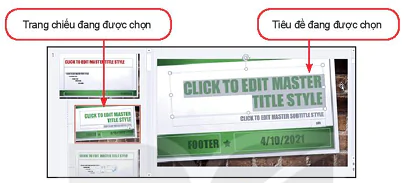
Hình 1.4. Màn hình soạn thảo ở chế độ Slide Master
Trang chiếu đang được chọn
Tiêu đề đang được chọn
THỰC HÀNH
Nhiệm vụ chung: Lên ý tưởng, thực hiện thiết kế cấu trúc, bố cục và định dạng của bài trình chiếu sẽ trình bày tại Hội chợ du lịch Ba miền, phân công nhiệm vụ trong nhóm.
Nhiệm vụ 1: Lên ý tưởng, phân công nhiệm vụ
Hướng dẫn:
Bước 1: Xác định mục tiêu của sản phẩm trÌnh chiếu: trình bày nội dung từ cuốn Cẩm nang du lịch sao cho thật thu hút và hấp dẫn.
Bước 2: Xác định nội dung của bài trình chiếu.
Nội dung chính sẽ trình bày là gì, bao gồm những mục nào được trích ra từ Cẩm nang du lịch?
Mỗi mục sẽ gồm những thông tin gì? Những ảnh nào nên được chọn để đưa vào bài trình chiếu? Cần tìm kiếm thêm ảnh minh hoạ bổ sung hay không? Dự kiến bài trình bày bao nhiêu thời gian, để từ đó suy ra số trang cần chuẩn bị (thông thường khoảng 30 giây/ trang chiếu).
Bước 3: Phân công nhiệm vụ cho từng thành viên trong nhóm.
- Chuẩn bị nội dung, hình ảnh,... theo ý tưởng đã thảo luận ở trên.
- Lưu các tệp tin vào thư mục cùng dự án trên máy tính hoặc lưu vào thư mục trực tuyến dùng chung cho cả nhóm.
Nhiệm vụ 2: Chỉnh sửa phông chữ, cỡ chữ, màu chữ thống nhất trong chế độ Slide Master.
Trang 59
- Thảo luận nhóm chọn một mẫu trang chiếu (Themes) có bố cục, gam màu phù hợp với chủ đề và sở thích của nhóm.
- Lên ý tưởng chỉnh sửa mẫu đó trong chế độ Slide Master sao cho thống nhất về phông chữ, cỡ chữ, màu chữ ở các trang chiếu.
Hướng dẫn: Sử dụng công cụ Slide Master để định dạng bài trình chiếu.
Bước 1: Khởi động phần mềm trình chiếu, tạo một tệp tin mới. Lưu với tên Trinhchieudulich.<Tên nhóm>.<ngày thực hiện>.pptx.
Bước 2: Mở chế độ Slide Master bằng cách:
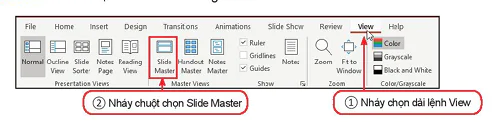
Hình 1.5. Các lệnh trong dải lệnh View
(1) Nháy chọn dải lệnh View
(2) Nháy chuột chọn Slide Master
Bước 3: Chọn mẫu trang chiếu cho bài trình chiếu theo ý tưởng mà nhóm đã thảo luận:
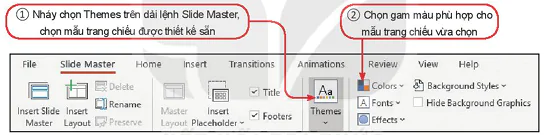
Hình 1.6. Các lệnh trong dải lệnh Slide Master
(1) Nháy chọn Themes trên dải lệnh Slide Master, chọn mẫu trang chiều được thiết kế sẵn
(2) Chọn gam màu phù hợp cho mẫu trang chiếu vừa chọn
Bước 4: Chỉnh sửa phông chữ, cỡ chữ, màu sắc cho phù hợp với bài trình chiếu.
Để có sự thống nhất về phông chữ, cỡ chữ của tiêu đề và các mục trên tất cả các trang của bài trình chiếu, ta thực hiện chỉnh sửa định dạng này trên trang chiếu chính trong chế độ Slide Master theo cách sau:
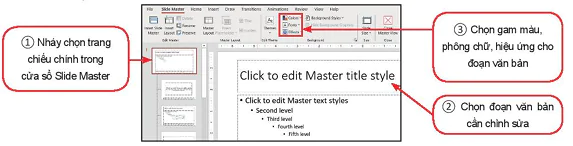
Hình 1.7. Màn hình soạn thảo ở chế độ Slide Master
(1) Nháy chọn trang chiếu chính trong cửa sổ Slide Master
(2) Chọn gam màu. phông chữ, hiệu ứng cho đoạn văn bản
(3) Chọn đoạn văn bản cần chỉnh sửa
Để định dạng cho các đoạn văn bản trong trang chiếu này, em có thể sử dụng các lệnh trong nhóm lệnh Font của dải lệnh Home.
Trang 60
Bước 5: Nháy chuột vào lệnh Close Master View  trên dải lệnh Slide Master để đóng chế độ Slide Master.
trên dải lệnh Slide Master để đóng chế độ Slide Master.
Sau khi đóng chế độ Slide Master, màn hình của em sẽ quay về chế độ soạn thảo. Hãy kiểm tra các chỉnh sửa đã thực hiện trong chế độ Slide Master bằng cách chèn thêm một vài trang chiếu mới, kiểm tra định dạng trên các trang mới này, nếu các định dạng chưa hợp lí, quay lại chế độ Slide Master và tiếp tục chỉnh sửa.
Nhiệm vụ 3: Lưu lại mẫu trang chiếu và chia sẻ cho các thành viên trong nhóm. Sau khi hoàn thiện chỉnh sửa mẫu trang chiếu ở các nhiệm vụ trên, cần lưu lại mẫu trang chiếu này dưới dạng một tệp tin Themes mới. Sau đó, chia sẻ mẫu này cho các thành viên trong nhóm. Điều này giúp cho mỗi thành viên khi làm nhiệm vụ mình được phân công, dù độc lập, nhưng vẫn tuân thủ theo mẫu trang chiếu chung của cả nhóm, để khi ghép lại, nhóm không phải dành nhiều thời gian cho việc chỉnh sửa để đạt tính thống nhất. Cách thực hiện như sau:
Bước 1: Chọn dải lệnh Slide Master.
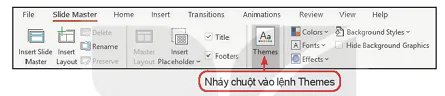
Hình 1.8. Các lệnh trong dải lệnh Slide Master
Nháy chuột vào lệnh Themes
Bước 2: Nháy chọn  trong danh sách hiện ra, hộp thoại Save Current Theme là xuất hiện như Hình 1.9.
trong danh sách hiện ra, hộp thoại Save Current Theme là xuất hiện như Hình 1.9.
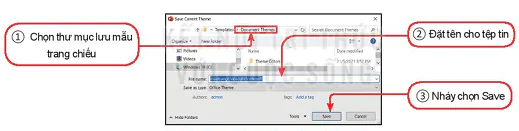
Hình 1.9. Hộp thoại Save Current Theme
(1) Chọn thư mục lưu mẫu trang chiếu
(2) Đặt tên cho tập tin
(3) Nháy chọn Save
Bước 3: Chia sẻ tệp tin Themes vừa tạo cho các thành viên trong nhóm.
Như vậy, nhóm em đã hoàn thành mẫu trang chiếu chung cho bài trình bày của nhóm.
LUYỆN TẬP
Tự khám phá để thực hiện chèn biểu tượng của nhóm lên tất cả các trang trong bài trình chiếu của nhóm.
VẬN DỤNG
Tự khám phá cách áp dụng tệp mẫu trang chiếu đã tạo ra sau nhiệm vụ 3 trong phần thực hành vào phần mềm trình chiếu trên máy tính của em để thực hiện các trang chiếu em được phân công.
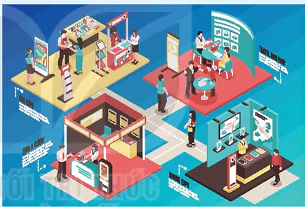
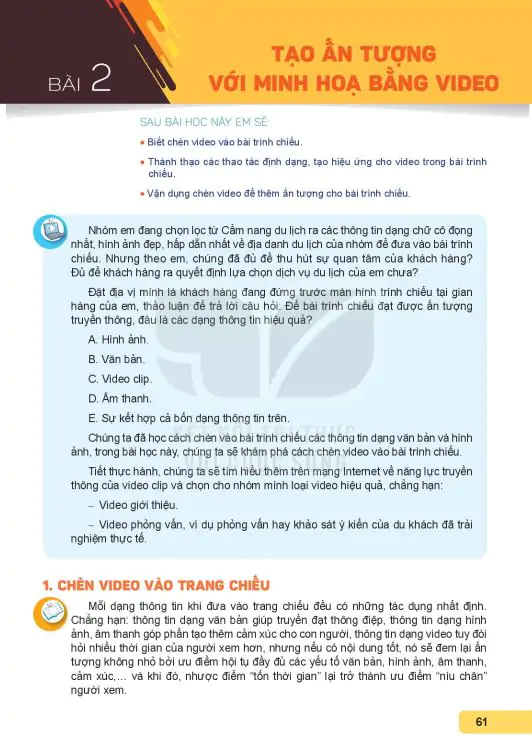
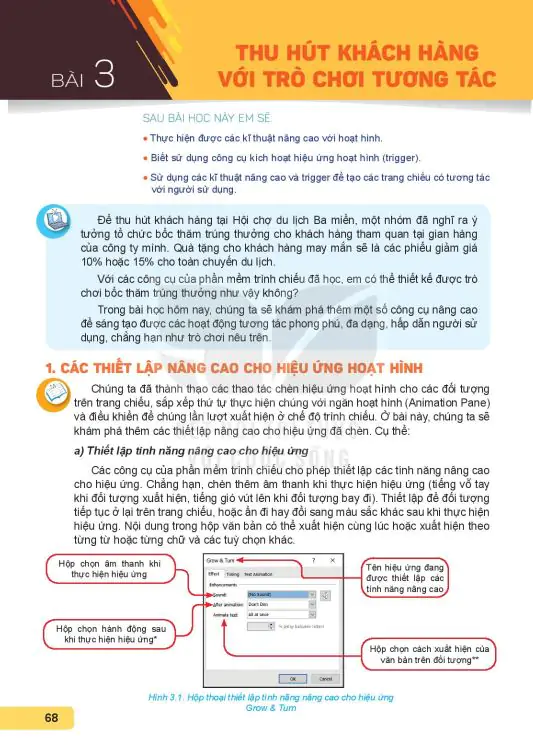
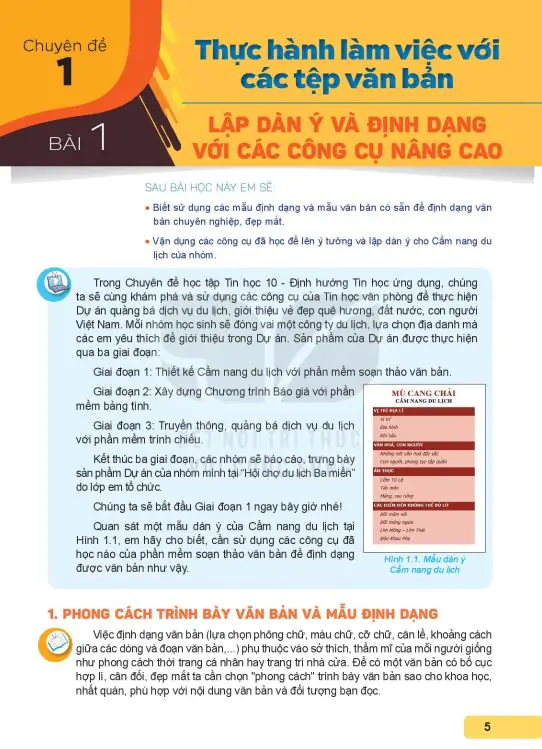
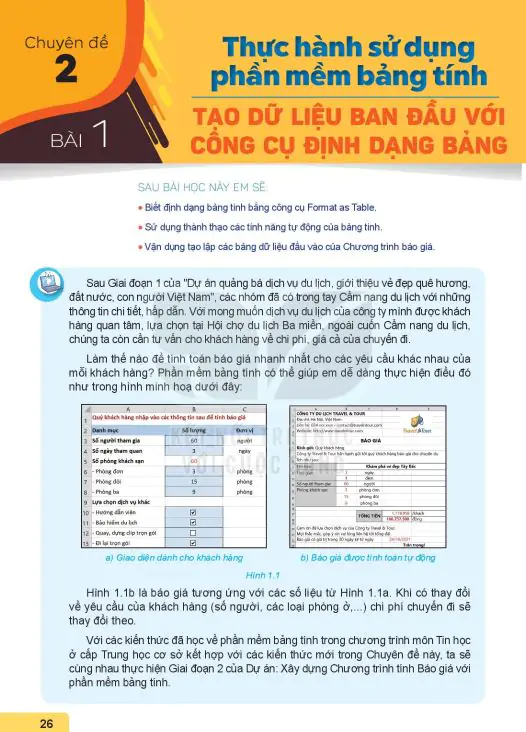
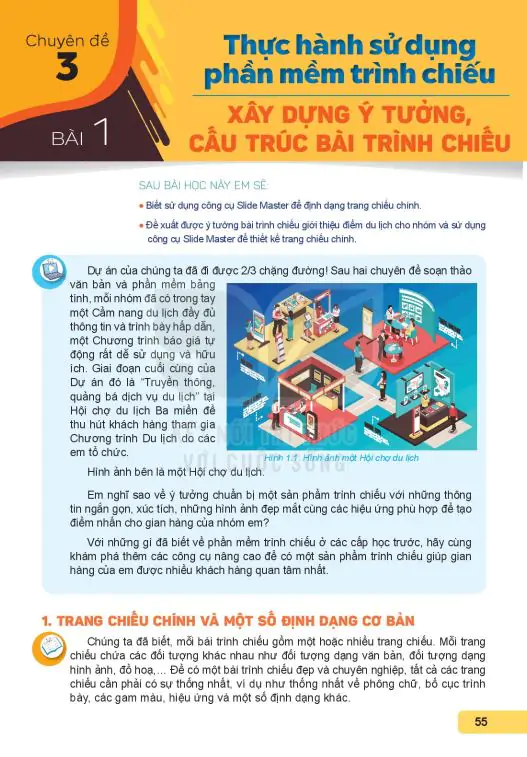
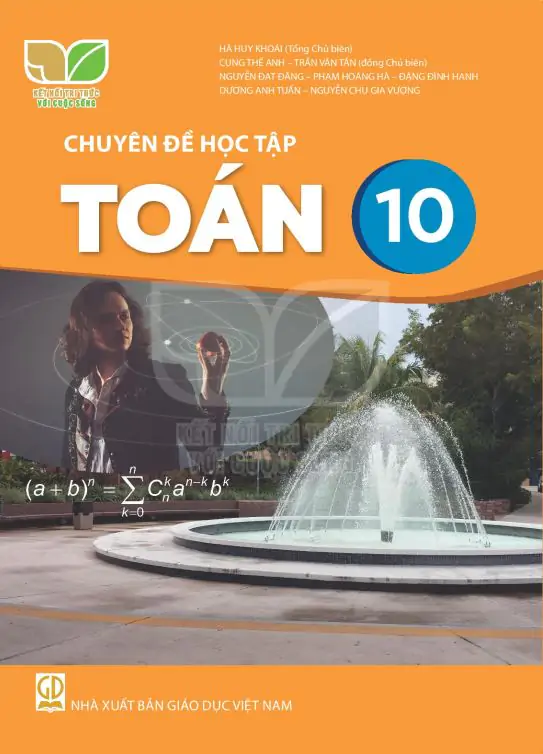
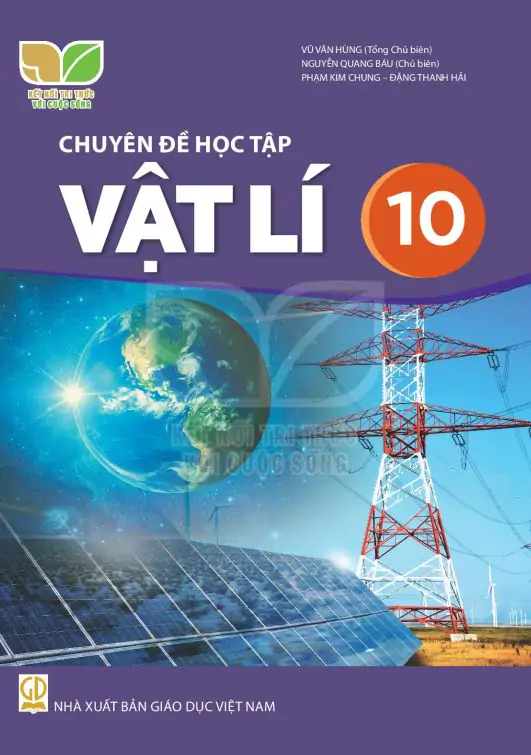
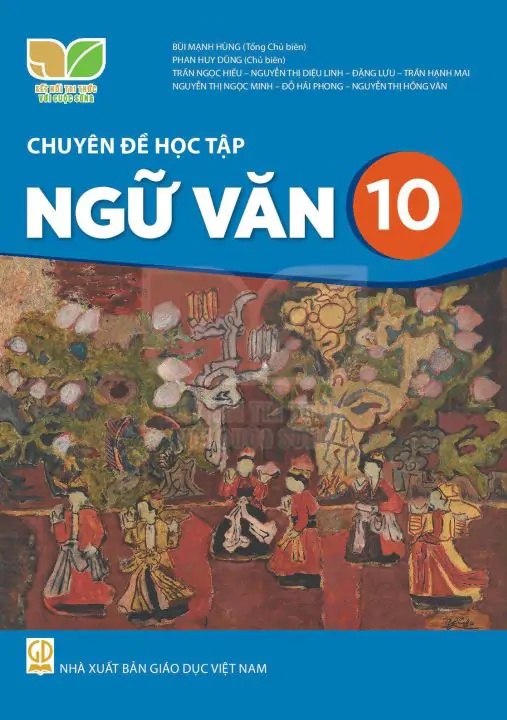
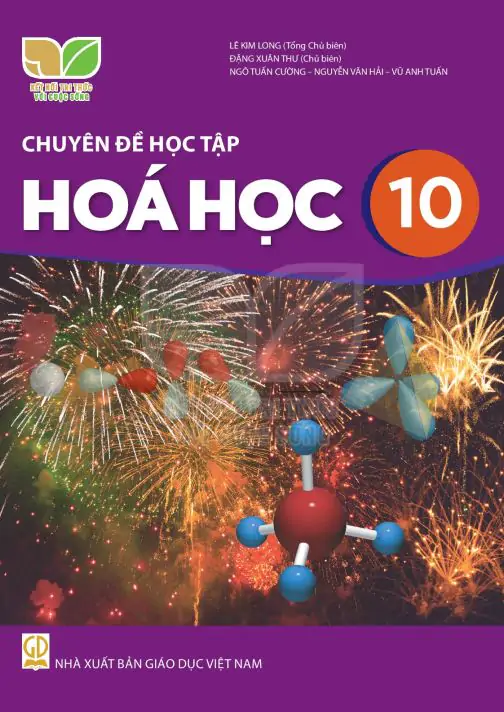
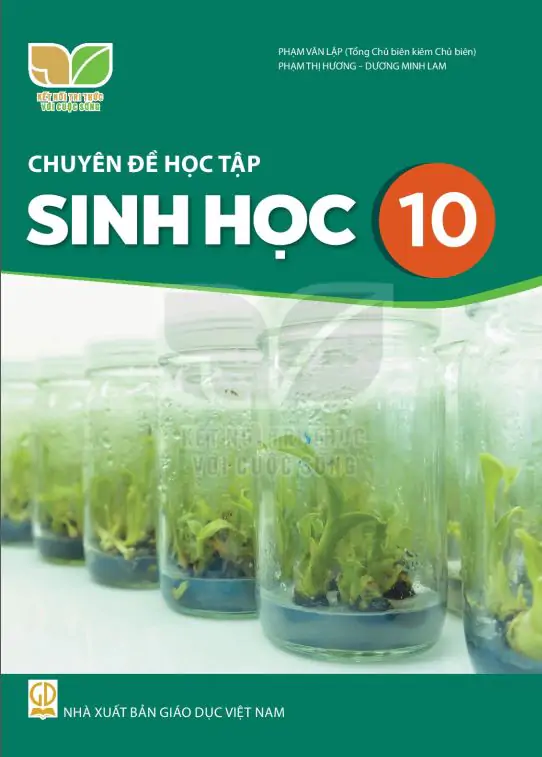
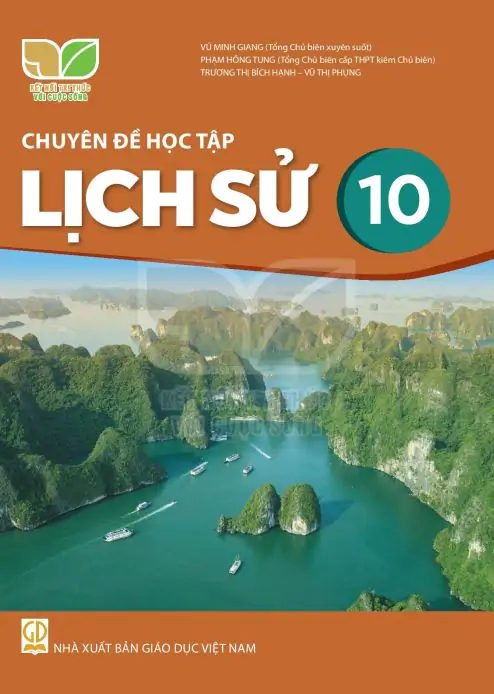
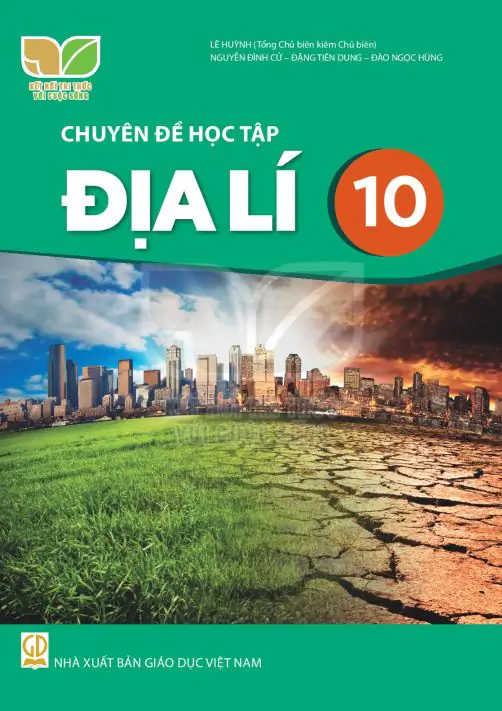
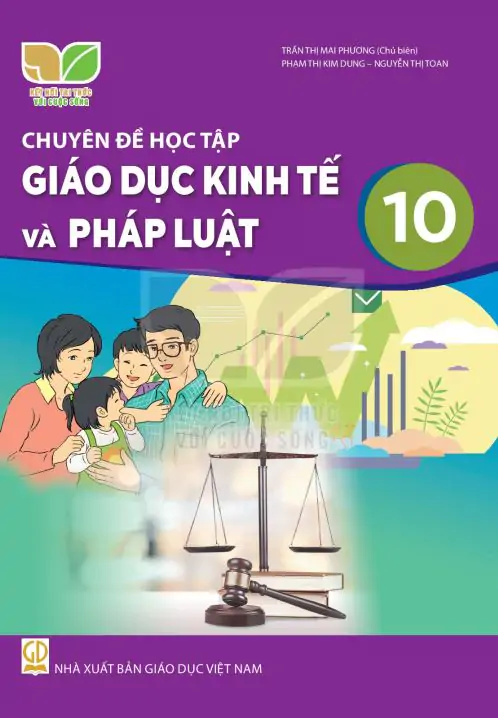

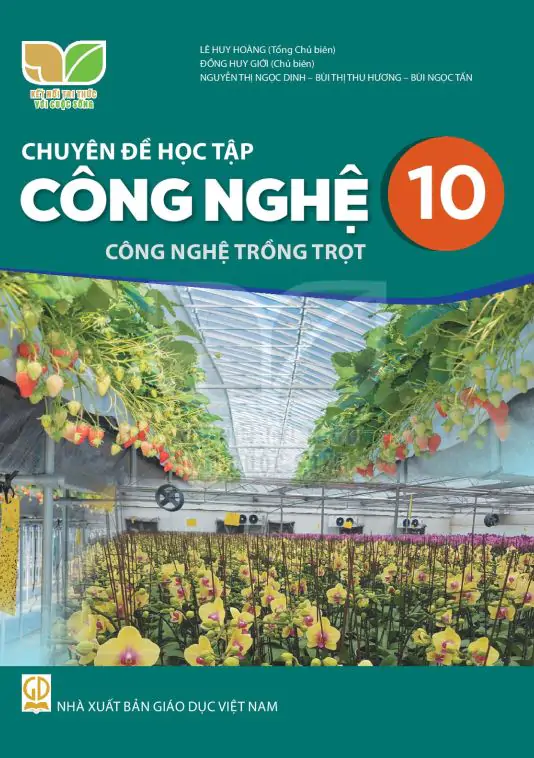
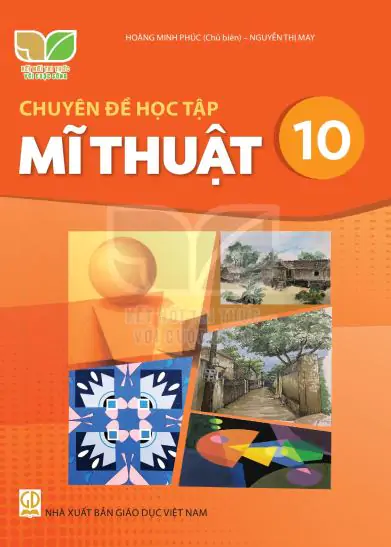

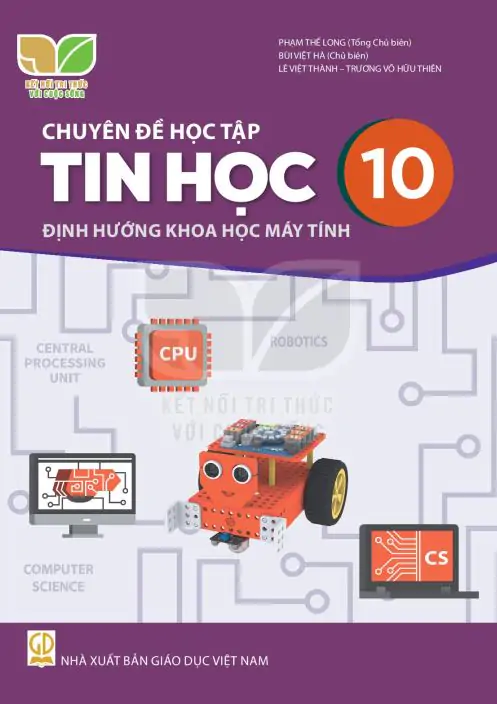
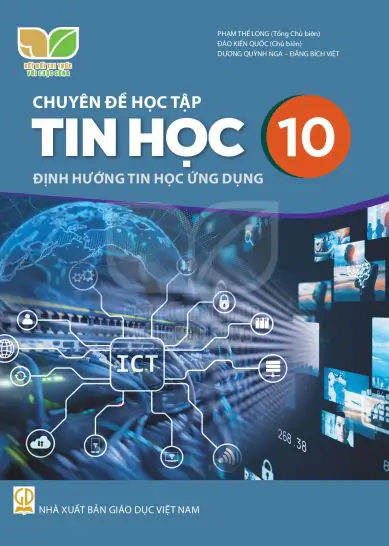
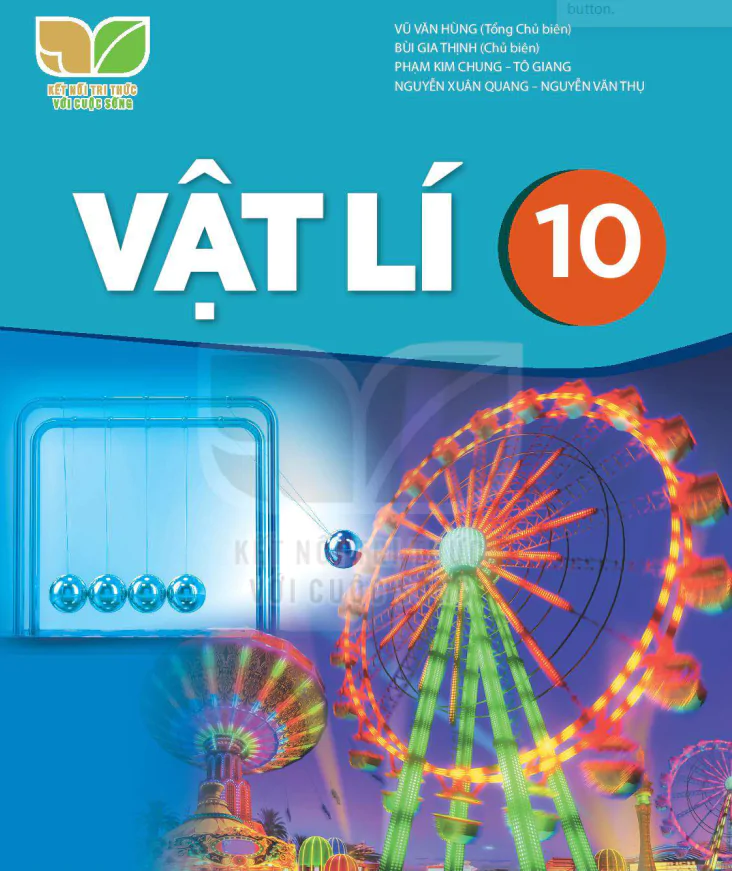
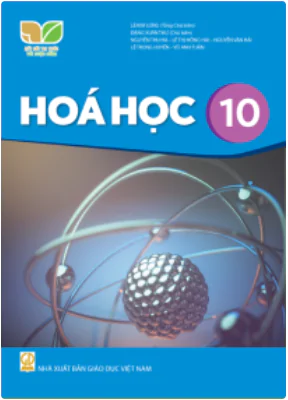
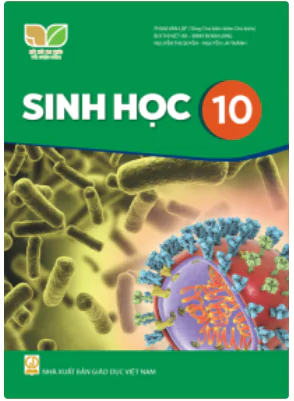

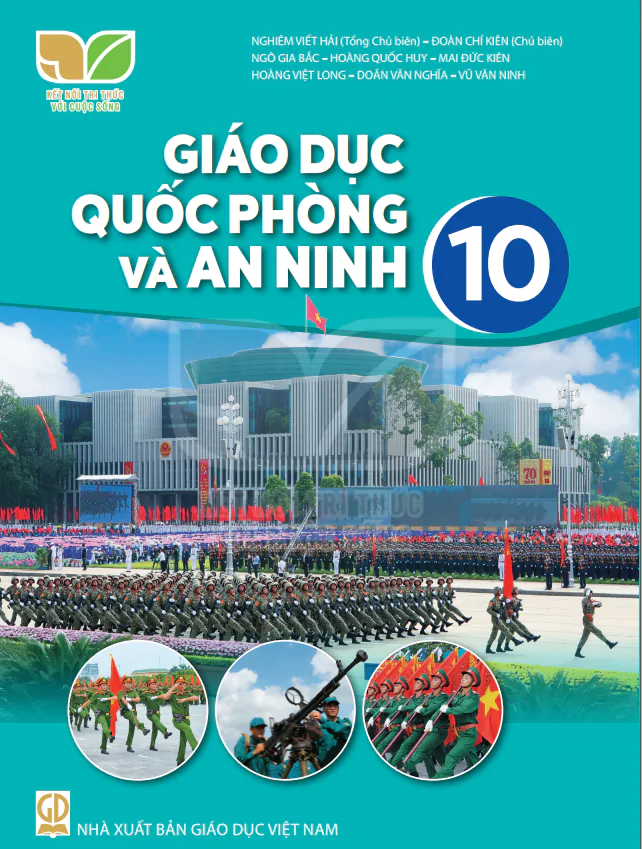
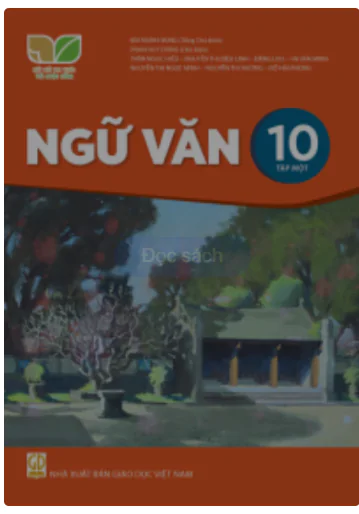
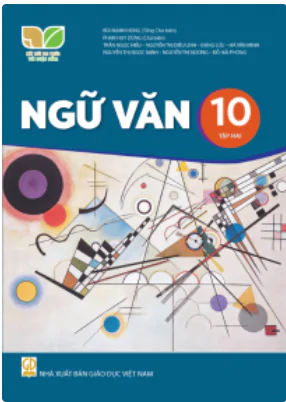
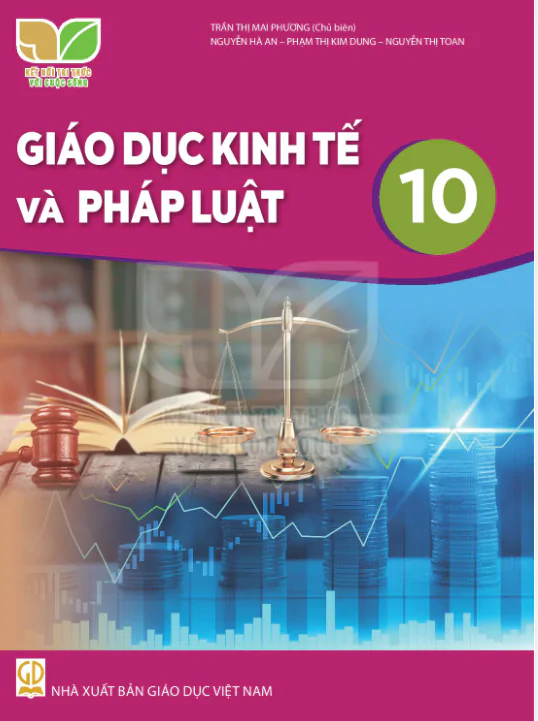
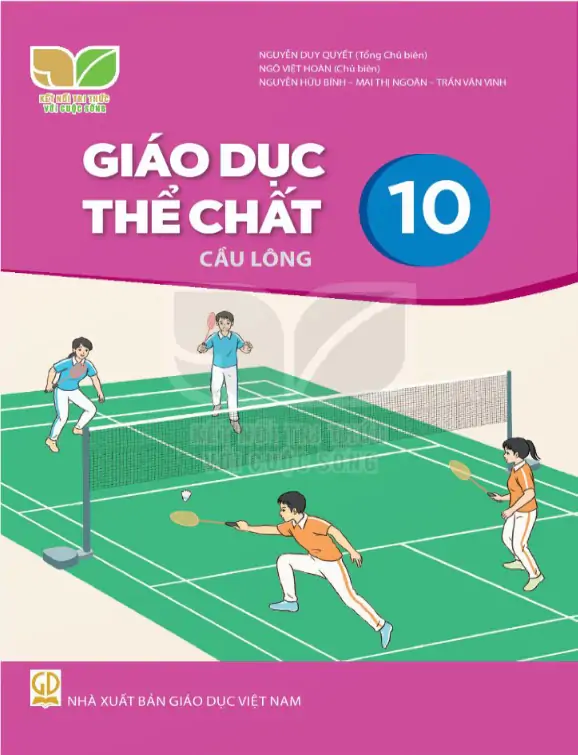
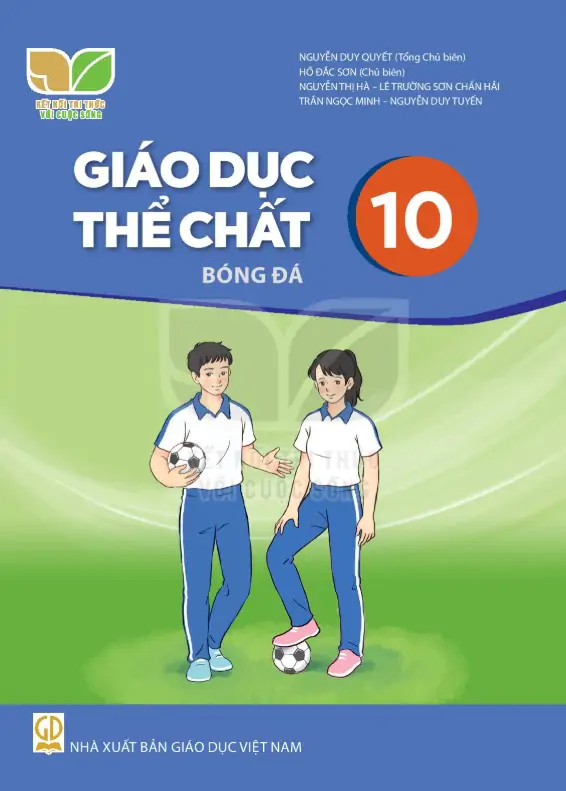
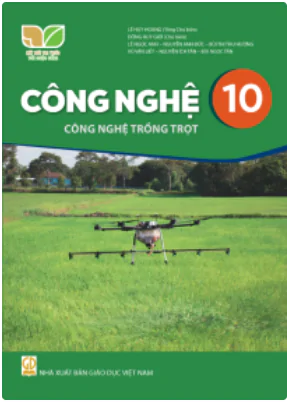
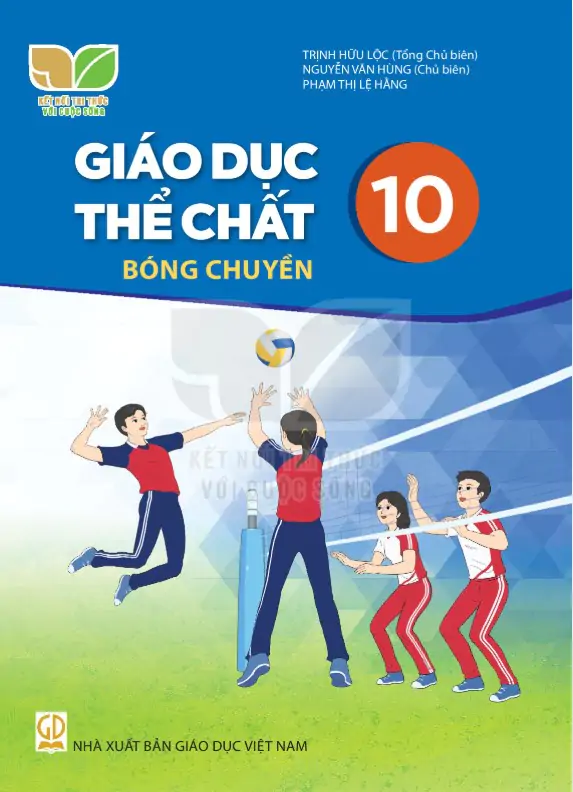
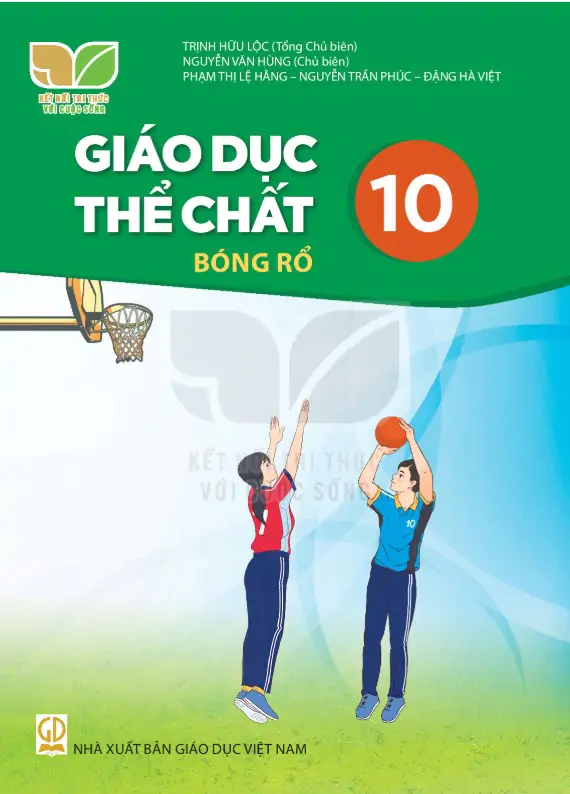

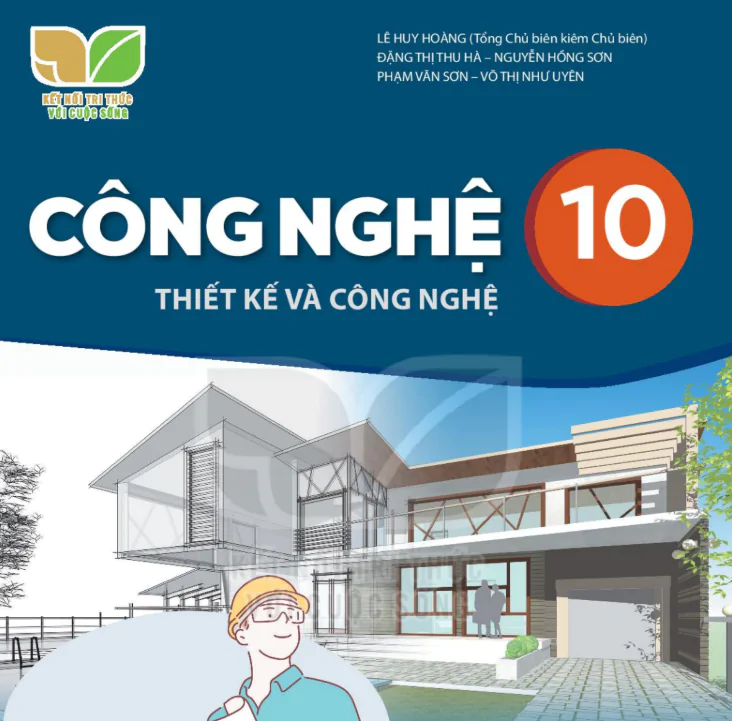
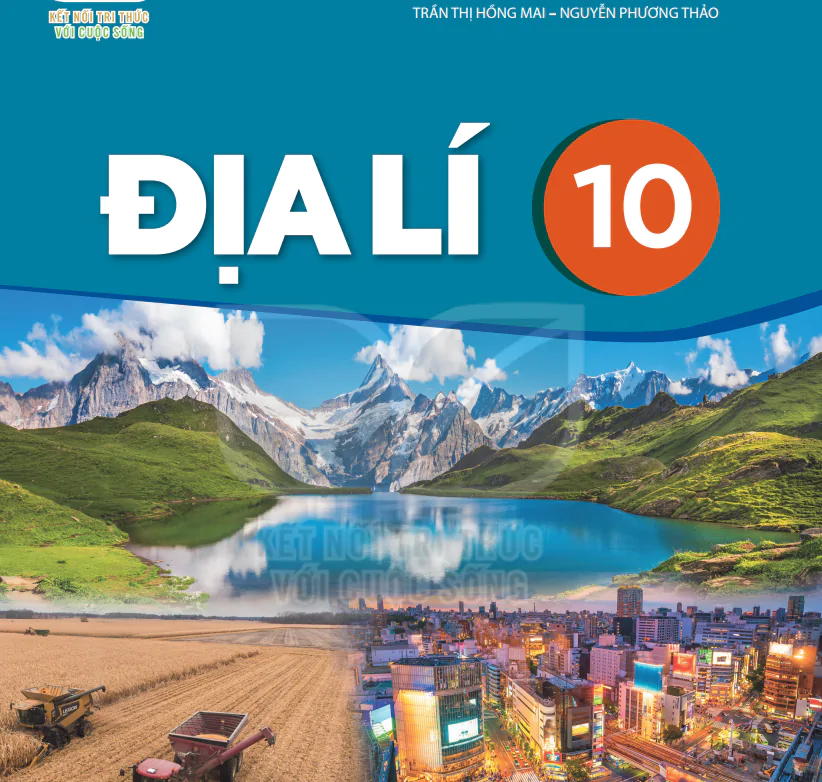
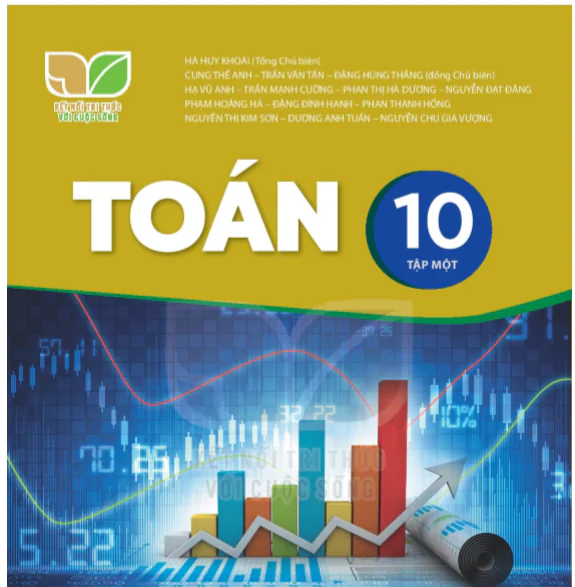
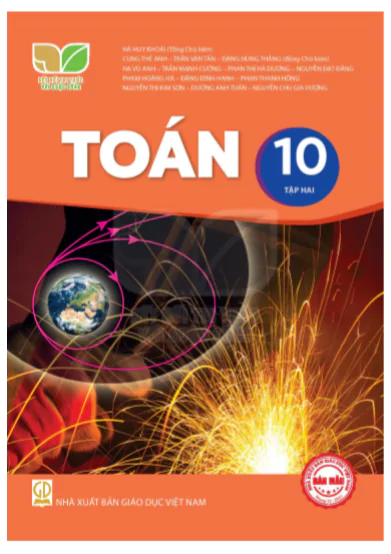
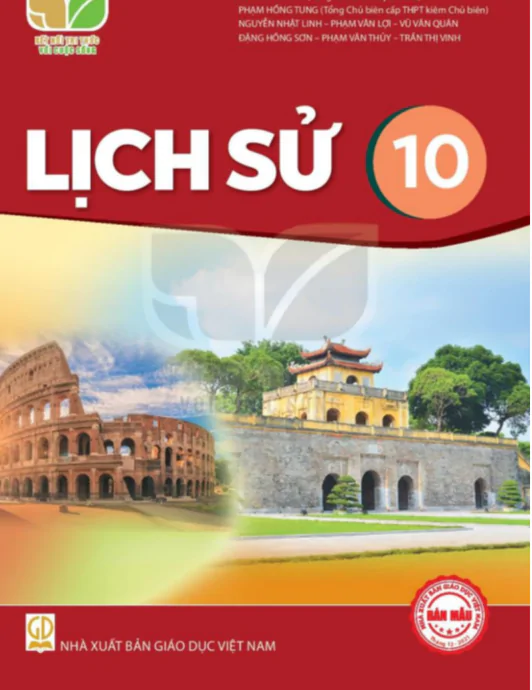
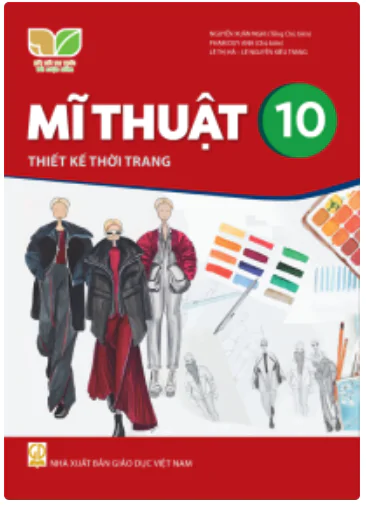
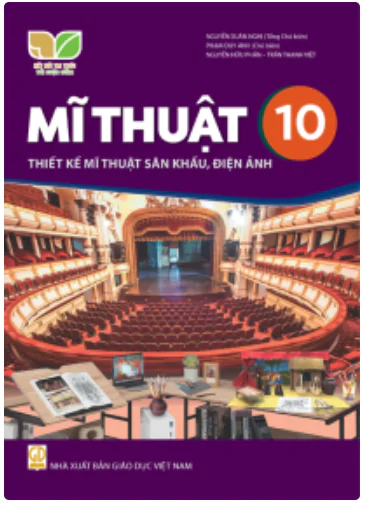
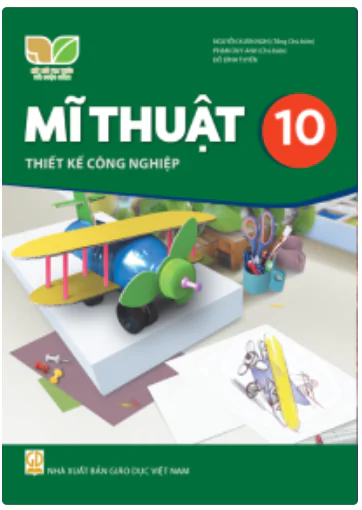
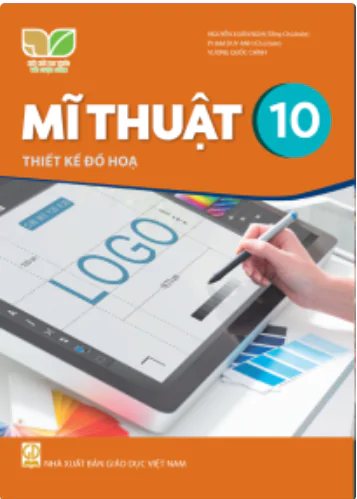
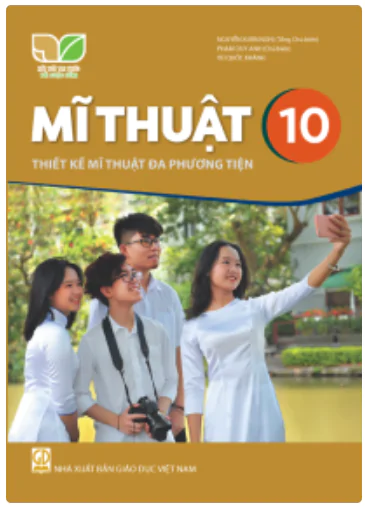
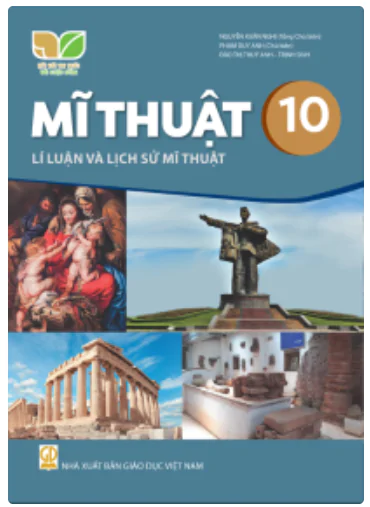
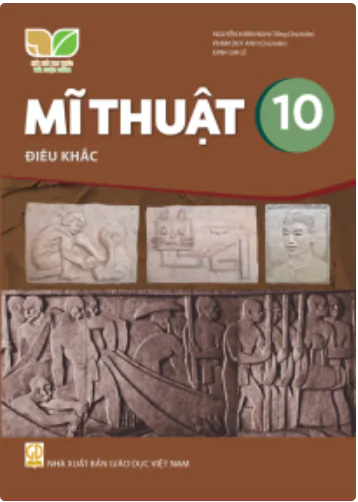
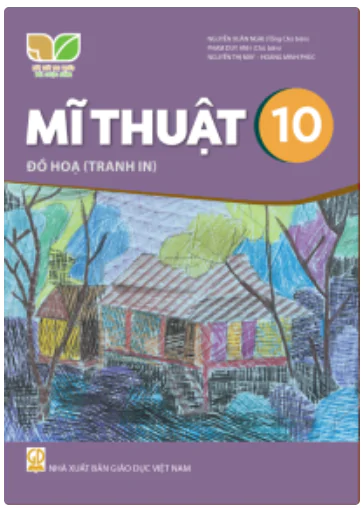
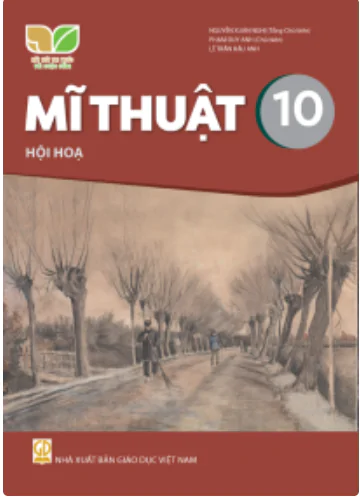
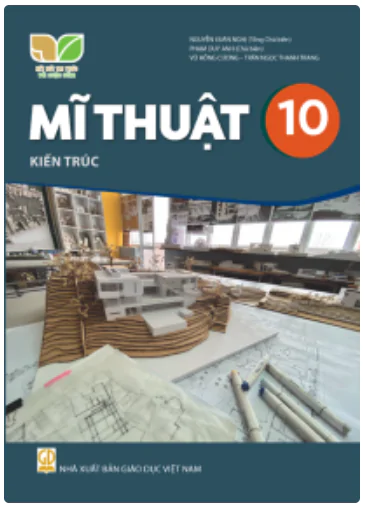
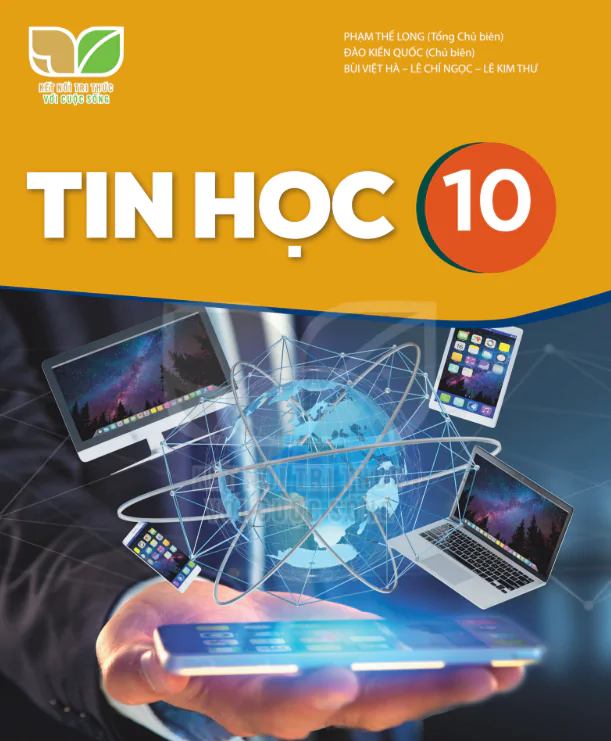
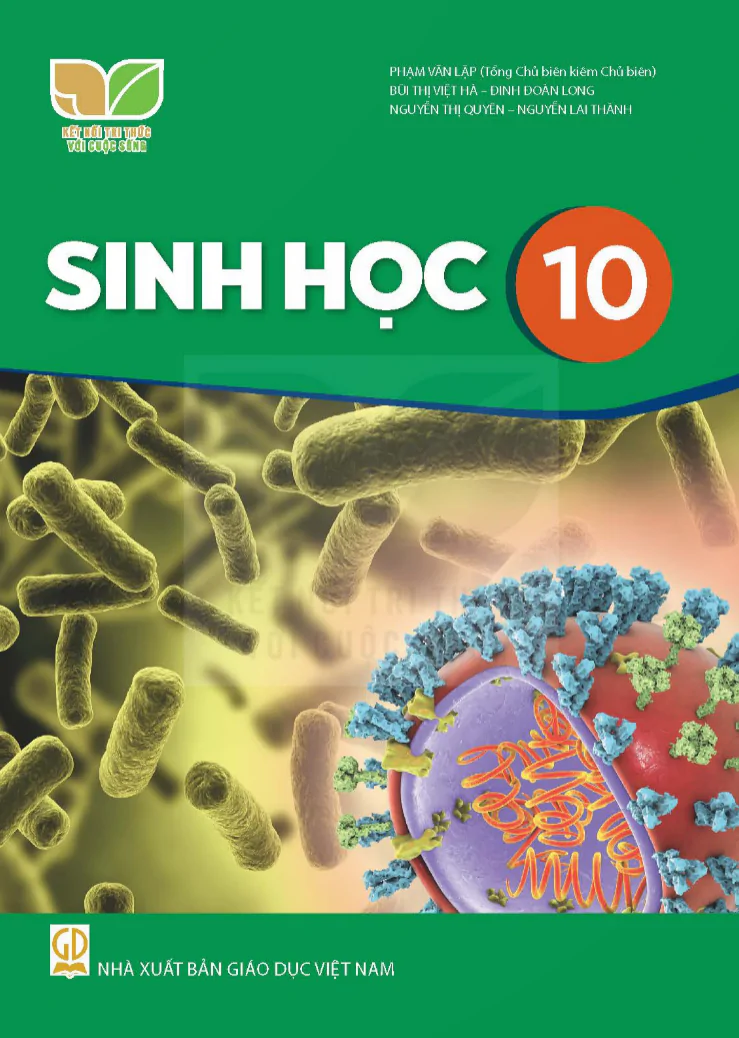
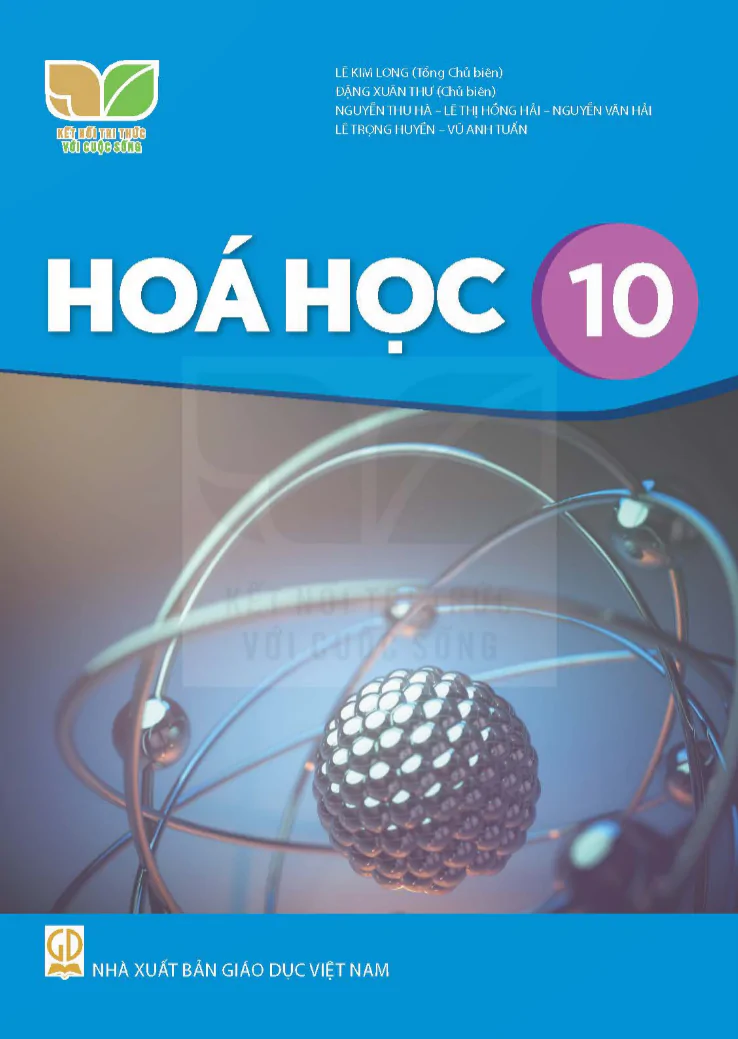
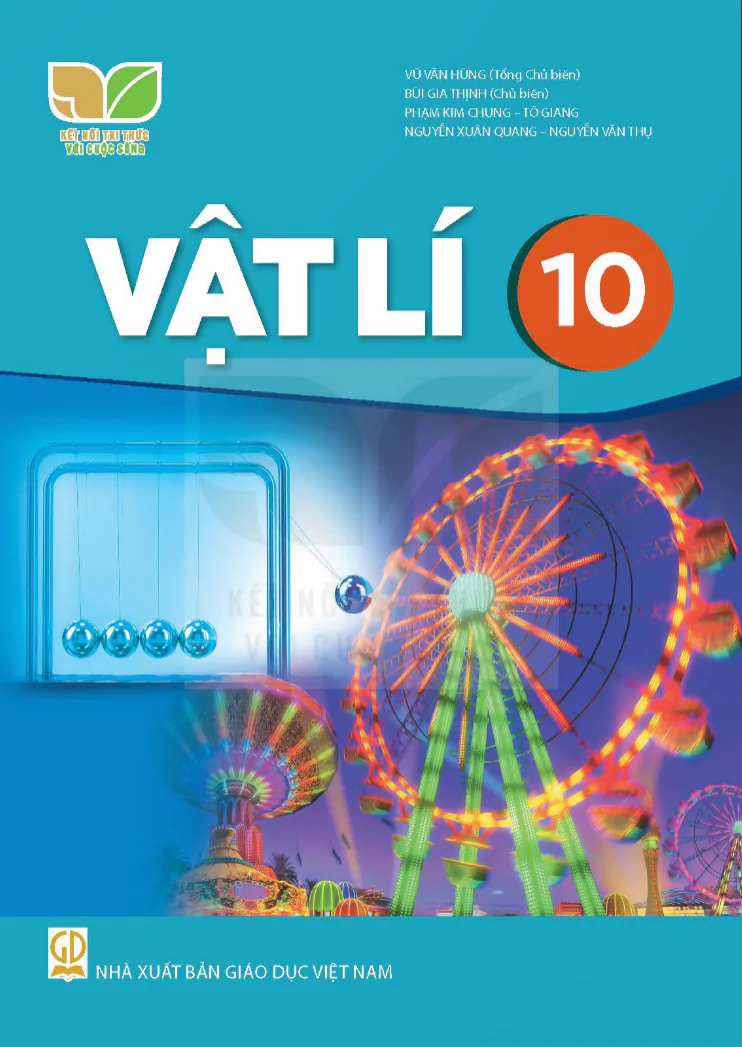

















Bình Luận
Để Lại Bình Luận Của Bạn